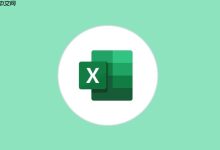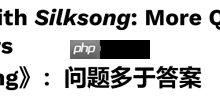调整iPad分屏应用顺序只需长按应用窗口顶部灰色横条并拖动至目标位置,可自定义工作流程;通过程序坞、应用切换器或快捷指令快速恢复常用分屏组合;取消分屏可拖动分隔线、关闭应用或使用应用切换器;隐藏技巧包括使用Slide Over浮动窗口、快速切换Slide Over应用、将其转为分屏及键盘快捷键切换应用顺序。

iPad分屏应用顺序的调整,其实就是让你在使用分屏功能时,能更顺手地切换和管理不同的应用组合。简单来说,就是让你的工作流程更符合你的个人习惯。
首先,长按想要调整的应用窗口顶部的灰色横条,然后直接拖动到你想要的位置即可。是不是很简单?
iPad分屏应用顺序自定义教程
iPad分屏后,如何快速切换应用组合?
这个问题问得好!分屏虽然方便,但如果每次都要重新设置应用组合,那就太麻烦了。其实,iPad会记住你常用的分屏组合。
-
使用程序坞(Dock): Dock栏会显示你最近使用的应用,包括分屏组合。你只需要点击相应的应用图标,就能快速恢复之前的分屏状态。这个方法很直接,也很常用。
-
使用应用切换器(App Switcher): 从屏幕底部向上滑动并停顿一下,就能打开应用切换器。在这里,你会看到所有打开的应用,包括分屏组合。选择你想要恢复的分屏组合即可。
-
使用快捷指令(Shortcuts): 如果你想更进一步,可以使用快捷指令来创建自定义的工作流程。例如,你可以创建一个快捷指令,一键打开特定的分屏应用组合。这个方法需要一些设置,但一旦完成,效率会大大提高。
我个人更喜欢用程序坞,因为操作最简单直接。当然,应用切换器也很方便,特别是在应用数量比较多的时候。至于快捷指令,如果你对自动化有兴趣,不妨尝试一下。
如何取消iPad的分屏模式?
取消分屏也很简单,但有时候会遇到一些小问题。
-
拖动分隔线: 最简单的方法就是直接拖动屏幕中间的分隔线,将其中一个应用窗口完全覆盖另一个应用窗口。这样,iPad就会恢复到全屏模式。
-
使用应用切换器: 在应用切换器中,你可以看到所有打开的应用,包括分屏应用。只需要将不需要的应用向上滑动,就能关闭它们,从而取消分屏模式。
-
关闭其中一个应用: 直接关闭其中一个分屏应用,另一个应用会自动扩展到全屏。
有时候,可能会遇到拖动分隔线无效的情况。这可能是因为你的iPad设置了某些限制,或者应用本身不支持取消分屏。这时候,可以尝试重启iPad,或者检查应用的设置。
我之前就遇到过一个应用,无论怎么拖动分隔线都无法取消分屏。最后,我发现是这个应用本身的问题,更新到最新版本后才解决了。
iPad分屏功能有哪些隐藏技巧?
iPad分屏功能其实有很多隐藏的技巧,掌握这些技巧可以大大提高你的工作效率。
-
Slide Over: Slide Over允许你在全屏应用之上打开一个浮动窗口。这个窗口可以随意拖动,方便你快速查看信息或进行一些简单的操作。要使用Slide Over,只需要从屏幕底部向上滑动,然后将应用图标拖到屏幕边缘即可。
-
快速切换Slide Over应用: 在Slide Over窗口的底部,你可以看到一个小的横条。左右滑动这个横条,可以快速切换不同的Slide Over应用。
-
将Slide Over应用转换为分屏应用: 如果你想将Slide Over应用转换为分屏应用,只需要长按Slide Over窗口顶部的灰色横条,然后将其拖到屏幕的左侧或右侧即可。
-
使用键盘快捷键: 如果你使用外接键盘,可以使用一些键盘快捷键来快速切换分屏应用。例如,
可以切换不同的应用,和可以切换分屏应用的顺序。
我个人最喜欢Slide Over功能,因为它可以让我在全屏应用之上快速查看信息,而不需要完全退出当前应用。例如,我可以在写文档的时候,使用Slide Over快速查看邮件或查找资料。
掌握这些技巧,你就能更好地利用iPad的分屏功能,提高你的工作效率。

 路由网
路由网